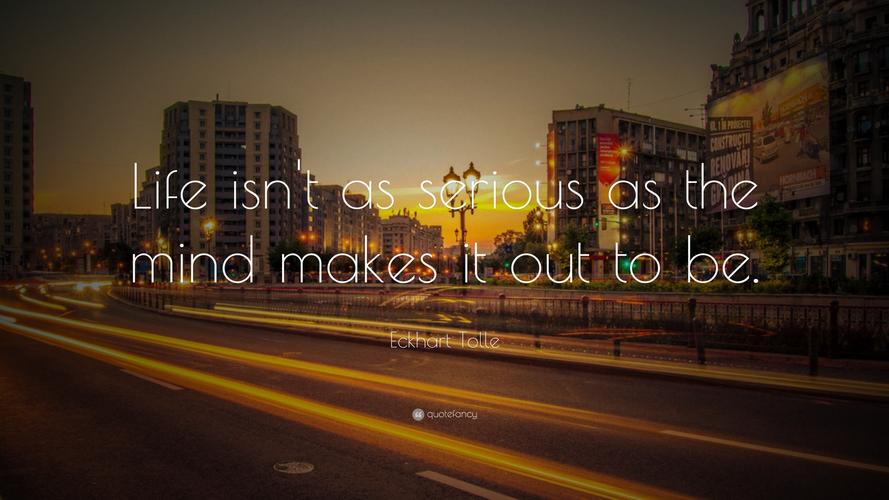
__________________________________________________
__________________________________________________
强烈建议将本教程打印出来。在安装
Windows7的过程中,您的电脑将会重新启动,因
此,如果您无法返回到此网页,您可借助打印副本来
按步骤进行操作。
从WindowsVista升级
到Windows7过程概述
介绍
根据您的硬件以及WindowsVista的当前版本,您
可以在Windows7安装期间使用“升级”选项从
WindowsVista升级到相应的或更高版本的
Windows7。
升级是在电脑上获取Windows7的最简单的方法,
因为它会将WindowsVista中的文件、设置和程序
保留在原位置。如果想要在上网本上安装
Windows7,则最简单的方法是从购买并下载
Windows7。有关详细信息,请参阅。
__________________________________________________
__________________________________________________
如果无法从当前版本的WindowsVista升级到您想
使用的Windows7版本,仍可使用“自定义”安装
选项来安装Windows7。但“自定义”选项不会保留
您的文件、程序或设置。有关如何执行自定义安装的
分步教程,请参阅。
确保您的程序和设备适用于Windows7
由于您的电脑正在运行WindowsVista,因此它满足
运行Windows7所需的系统要求。但我们仍旧建议
您从Microsoft网站上的网页下载并运行免费的
Windows7。该软件可找出电脑硬件、设备或程序中
可能会影响Windows7安装的潜在问题,并给出操
作建议。
下一步:
了解Windows7的升级选项。
步骤1:我可以升级到哪个版本的Windows7?
下表说明了哪些版本的WindowsVista可升级到Windows7。请记住,如果无法使用“升级”
选项升级到您想使用的Windows7版本,仍可使用“自定义”安装选项。
“升级”选项使用Windows7的升级副本或者完整产品副本。此信息位于Windows7零售
版包装盒正面或联机销售回执上。
Windows7家庭高级版Windows7专业版Windows7旗舰版
WindowsVista家庭普通版
__________________________________________________
__________________________________________________
WindowsVista家庭高级版
WindowsVista商用版
WindowsVista旗舰版
32位或64位:要安装哪个版本的Windows7?
如果您运行的是32位版本的WindowsVista,则只能升级到32位版本的Windows7。同
样,如果您运行的是64位版本的WindowsVista,则只能升级到64位版本的Windows7。
否则,将需要使用“自定义”选项来安装Windows7。
32位和64位安装光盘都包含在Windows7包装盒内。相比较于32位操作系统,64位操
作系统可以更高效地处理大量内存,通常为4GB或更多随机存取内存(RAM)。但并非所有电
脑都支持64位。
若要了解您可以使用哪个Windows7安装光盘,请执行以下操作:
1.打开“性能信息和工具”,方法是:依次单击
“开始”
按钮、
“控制面板”
、
“系统和维护”
,然后单击
“性能信息和工具”
。
2.单击
“查看和打印详细信息”
。
3.在
“系统”
下,您可以在
“系统类型”
旁边看到当前正在运行的操作系统类型,
并在
“支持64位”
旁边看到您是否可以运行64位版本的Windows。
如果您的计算机已经在运行64位版本的Windows,将不会看到有关是否支
持64位的列出项。
__________________________________________________
__________________________________________________
如果无法选择“升级”选项,该怎么办?
使用正在尝试使用的安装光盘,无法对某些版本的Windows进行升级。例如,无法从32位
版本的Windows升级到64位版本,或无法从较高版本的Windows(如WindowsVista
旗舰版)升级到较低版本的Windows7(如家庭高级版)。这种情况下,需要在安装过程中使
用“自定义”选项。
但是,不同于“升级”选项,“自定义”选项不会保留您的文件、设置或程序。您需要在安装
Windows7之前对文件和设置进行备份,并在安装完成后将其还原,您还需要使用原始安装光
盘或安装文件重新安装程序。有关如何执行自定义安装的分步教程,请参阅。
下一步:
准备安装Windows7。
步骤2:安装Windows7
升级到Windows7时,请保留WindowsVista中的文件、设置和程序。
用于Windows7安装的选项
开始之前
__________________________________________________
__________________________________________________
•请确保计算机上运行的是WindowsVistaServicePack1或ServicePack2。
有关详细信息,请参阅Microsoft网站上的网页。
•将电脑连接到Internet,以便在安装过程中获取安装更新。(如果没有连接到
Internet,仍可以安装Windows7。)
•据您要安装的是32位还是64位版本的Windows7,请选择相应版本的
Windows7安装光盘。如果您的计算机当前运行的是64位版本的
WindowsVista,则可以使用64位安装光盘。
•查找包含25个字符的Windows产品密钥。可以在Windows包装盒内的安
装光盘盒上找到产品密钥—或者如果您在线购买并下载了Windows7,可以在
确认电子邮件中找到产品密钥。
•如果使用指纹读取器或其他生物特征设备登录到电脑,请确保在升级之前记下密
码。在升级之后首次使用Windows时,必须键入您的用户名和密码才能登录。
执行Windows7的升级安装
1.打开电脑。
2.在WindowsVista启动之后,执行下列操作之一:
•如果您已经在线购买并下载了Windows7,请打开安装文件。在线购买
Windows7是在上网本上安装Windows7的最简单的方式。有关详细
信息,请参阅。
__________________________________________________
__________________________________________________
•如果有Windows7安装光盘,请将光盘插入电脑。安装过程应自动开
始。如果没有,请依次单击
“开始”
按钮和
“计算机”
,再双击DVD驱
动器以打开Windows7安装光盘,然后双击
“”
。
3.在
“安装Windows”
页面上,单击
“立即安装”
。
4.建议在
“获取安装的重要更新”
页面上获取最新的更新,这样有助于确保安装
成功,并防止电脑受到安全威胁。在Windows7安装过程中,计算机需要连
接到Internet,以便获取这些更新。
5.在
“请阅读许可条款”
页面上,如果接受许可条款,则单击
“我接受许可条款”
,
然后单击
“下一步”
。
6.在
“您想进行何种类型的安装?”
页面上,单击
“升级”
。
可能会显示兼容性报告。
7.按照说明继续操作,完成Windows7的安装。
计算机的详细信息
组件详细信息子分数基本分数
处理器Intel(R)Core(TM)2DuoCPUT6670@2.20GHz5.2
由最低子分数决
定
内存(RAM)1.00GB4.5
图形MobileIntel(R)4SeriesExpressChiptFamily3.2
游戏图形270MB可用图形内存总量3.5
主硬盘186GB可用(总计222GB)5.5
WindowsVista(TM)HomeBasic
__________________________________________________
__________________________________________________
系
统
制造商LENOVO
型号27462HC
系统内存的总量1.00GBRAM
系统类型32位操作系统
处理器内核数目2
支持64位是
存
储
硬盘的总大小233GB
磁盘分区(C:)186GB可用(总计222GB)
媒体驱动器(E:)CD/DVD
磁盘分区(Q:)3GB可用(总计10GB)
磁盘分区(S:)675MB可用(总计1GB)
图
形
显示适配器类型MobileIntel(R)4SeriesExpressChiptFamily
可用图形内存总数270MB
专用图形内存32MB
专用系统内存96MB
共享系统内存142MB
显示适配器驱动程序版本7.15.10.1591
主监视器分辨率1280x800
DirectX版本DirectX10
网
络
网卡RealtekPCIeGBEFamilyController
网卡11b/gWirelessLANMiniPCIExpressAdapterIII
网卡MicrosoftTunMiniportAdapter
本文发布于:2023-03-07 22:36:58,感谢您对本站的认可!
本文链接:https://www.wtabcd.cn/fanwen/zuowen/1678199819177620.html
版权声明:本站内容均来自互联网,仅供演示用,请勿用于商业和其他非法用途。如果侵犯了您的权益请与我们联系,我们将在24小时内删除。
本文word下载地址:怎么更新系统.doc
本文 PDF 下载地址:怎么更新系统.pdf
| 留言与评论(共有 0 条评论) |